Als het uw taak is om een eindgebruiker of klantenondersteuningsorganisatie te beheren, is één ding waar u echt grip op moet hebben de stroom van ondersteunings-e-mails van en naar uw afdeling. U moet er zeker van zijn dat u alle inkomende tickets vastlegt, evenals alle reacties op die tickets. U moet ook alle uitgaande e-mail die door uw team is verzonden en de berichten over gesprekken die zij met klanten hebben, kunnen controleren.
Natuurlijk biedt OneDesk u de tools om deze e-mails transparant te verzenden en te ontvangen, maar bijna net zo belangrijk, we bieden managers de tools om er zeker van te zijn of een bepaalde e-mail is vastgelegd, verzonden en afgeleverd.
Uw uitgaande e-mail controleren
Wanneer OneDesk namens u een e-mail verzendt, willen we niet dat er een mysterie in zit. Daartoe bieden we het ‘Messaging Center’ dat alle actieve e-mailregels in uw account toont en u in staat stelt deze in of uit te schakelen, de inhoud aan te passen en de logica te wijzigen. Zie de video op het ‘Berichtencentrum’ voor meer details hierover.
We bieden je ook een (bijna) realtime audit-log van alle e-mails die door je account zijn verzonden, zodat je ze met vertrouwen kunt traceren. Als een klant zegt dat ze nooit een e-mail hebben ontvangen, kun je hier controleren of deze is verzonden, afgeleverd of niet is afgeleverd, dan laten we het je zien.
Deze tool is te vinden onder Beheer> Email instellingen> uitgaand
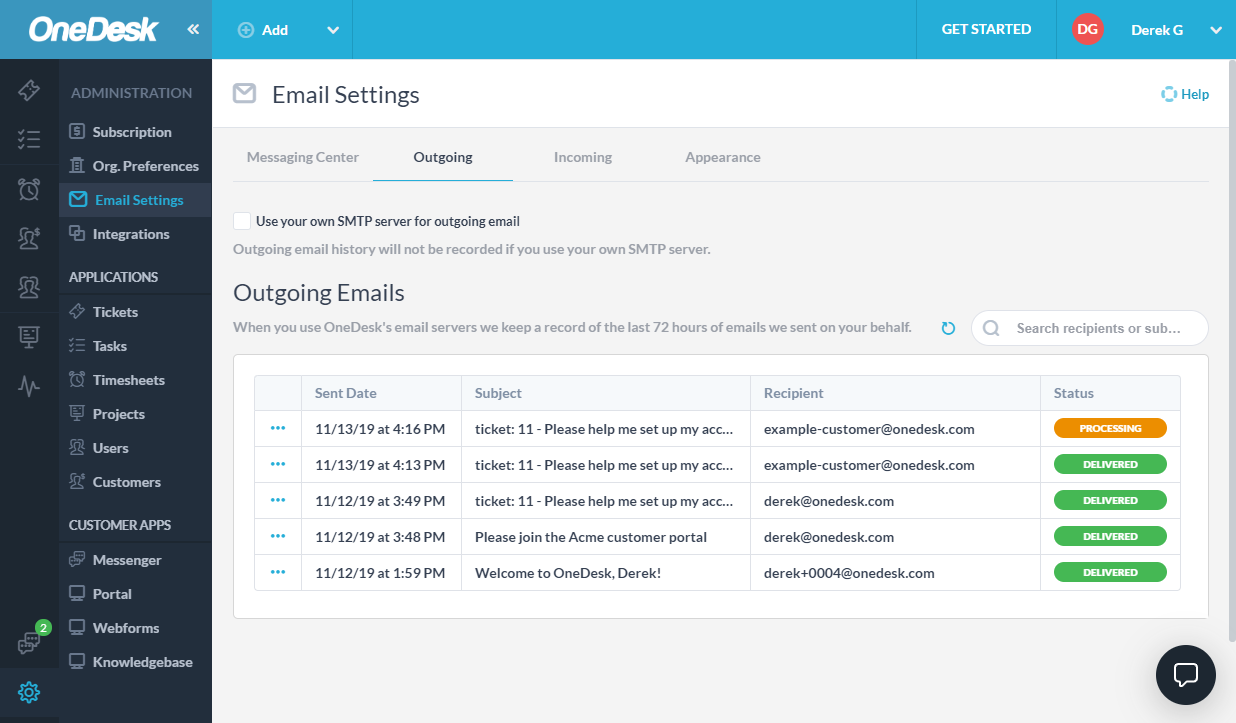
Voor elke e-mail in de lijst kunt u de bezorgstatus zien en zelfs de e-maildetails bekijken. In de e-maildetails geven we ook de gebeurtenissen weer die zijn geretourneerd door onze e-mail-API om u te laten weten wat er is gebeurd. Als de e-mail is teruggestuurd, laten we je dat weten; als de e-mail werd geblokkeerd door een spam-blocker, laten we u dat weten.
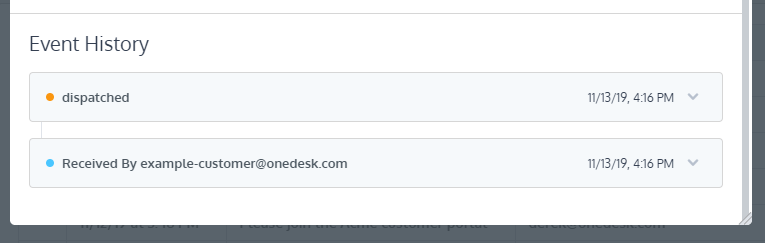
We bewaren de laatste 1000 verzonden e-mails of de afgelopen 72 uur, als dat minder is. Het is belangrijk op te merken dat als je ervoor hebt gekozen om je eigen SMTP-server te gebruiken voor uitgaande e-mail, we dit niet voor je kunnen volgen. Om in dit geval een e-mail te traceren, moet u contact opnemen met de systeembeheerder die verantwoordelijk is voor uw e-mailserver.
Uw inkomende e-mail controleren
OneDesk legt e-mail vast die u automatisch doorstuurt vanaf uw ondersteunings-e-mailadressen en maakt overeenkomstige tickets aan in uw OneDesk-account. We leggen ook antwoorden op deze e-mails vast, zodat we ze kunnen opnemen in het gesprek op het ticket.
We voorzien daarom ook een “Inkomende” e-mail audit-log zodat u ook al deze e-mails kunt traceren. Als een klant beweert een antwoord te hebben gestuurd of een ticket heeft ingediend, laat dit je weten of we het hebben ontvangen.
Deze tool is te vinden onder: Administratie> Email instellingen> inkomend

Voor elke e-mail in deze lijst kunt u de actie bekijken die door OneDesk is ondernomen, zoals “Ticket aangemaakt” of “Bericht toegevoegd”. U kunt ook de e-mailgegevens bekijken en de e-mail downloaden.
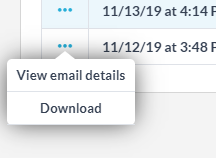
Door de e-maildetails te bekijken, kunt u de evenementgeschiedenis van die e-mail zien, evenals een link naar het gemaakte ticket.
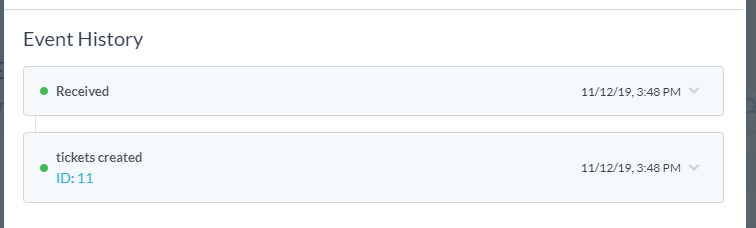
Nogmaals, voor deze e-mails bewaren we de laatste 1000 verzonden e-mails of de afgelopen 72 uur, als dat minder is.
Als u vragen heeft over het traceren van een e-mail, aarzel dan niet om deze hieronder te stellen of om contact met ons op te nemen via e-mail of chat.